
みなさん、おはこんばんにちは!ジョージぱぱです。
今回は、今からホームページ作成を考えている方に必見!
初心者でもすぐに作れる方法を調べました。
今回、使用させて頂くのは、簡単ホームページ作成サイト『ペライチ』です。
ショップ経営や法人会社、個人運営会社や飲食店などでホームページを作る為に
利用されている方が多く、また自分の自己紹介ページとして利用している方も
多い作成サイトです。
こちらの記事では、『ペライチ』を利用したホームページ簡単作成方法について
解説します。

お店の宣伝とか、自分のアピールには効果的ですよね!
合わせて読むとおすすめ!ホームページ運営の広告効果UP
目次
簡単に説明!ホームページを作るメリットとは?

ホームページを作成&運用のメリットを説明します。
最低限の費用で広告することが可能
通常、お客様に広告を出す場合は、新聞折り込みにチラシを入れたり、公道や商業施設に看板を
設置したり、集客力が高い施設内に広告を紙媒体で配布したりと方法がありますが、
全てにおいてお金がすごくかかります。月に数十万以上が普通でしょう。
しかし、ホームページでの広告であれば、費用を抑えて始められます。
パソコン一つで!短時間で作成可能
チラシ作成や、看板作成では発注業者が必要になりますが、ホームページ広告であれば
自宅でパソコン一つですぐに作成可能です。
個人運営の方でも、自分で事業を立ち上げる際に、準備面がたくさんありますが
自宅ですべて解決するホームページ作成なら、気軽に事業広告が作れます。
また広告したい内容も自分の考えている通りに作れます。
ドメインパワー向上と被リンク対策で相乗効果UP
ドメインパワーとは「Googleから見たサイトの信頼性」のこと で、他のサイトから見て参考になる、役に立つ情報を掲載されていることに対してのGoogleが評価した数値のことです。
被リンクとは、自分のWEBサイトのリンクを外部ウェブサービスを通して、外部リンクとして紹介してもらうことによって、サイト同士が良い関係性と評価されることです。
バックリンクとも呼ばれています。
ホームページを単独で運営しても、周囲への広告効果は微々たるものです。
外部WEBサイトやSNSを利用して、各方面から広告することによって、作成したホームページサイトの価値が上がり、集客力UPにつながります。

手軽に費用もかからず広告出来るのは魅力的です!

クリエイターやパフォーマー・カウンセラーにもおすすめですね!
ペライチとは?どんなサービス?なぜ使用するか説明します
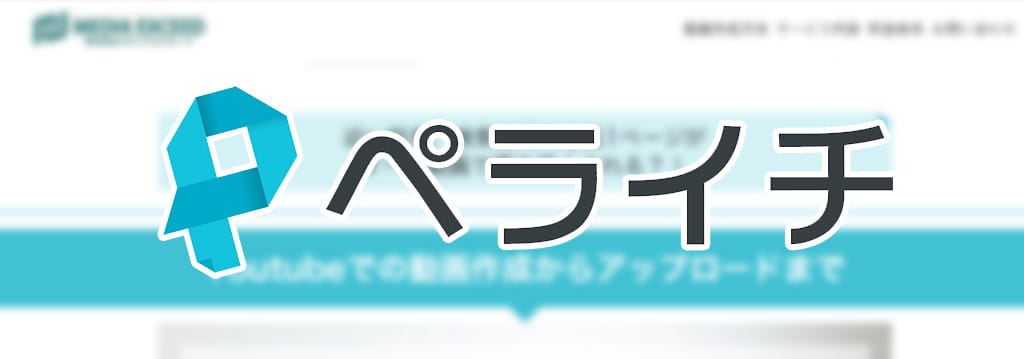
ここからは今回ご利用させて頂く『ペライチ』のサービス説明をします。
初心者でも簡単に作れるホームページ作成サイト『ペライチ』
筆者自身も利用していますが、初めてホームページを作る方でも簡単に、
しかも簡単な物であれば、わずか10分で出来ちゃいます。
サービス内には豊富なテンプレートが準備されている為、自分の作りたいサービスや
業種にあったものがあれば、そのまま引用して使えます。
ペライチではサービスプランが準備されています。
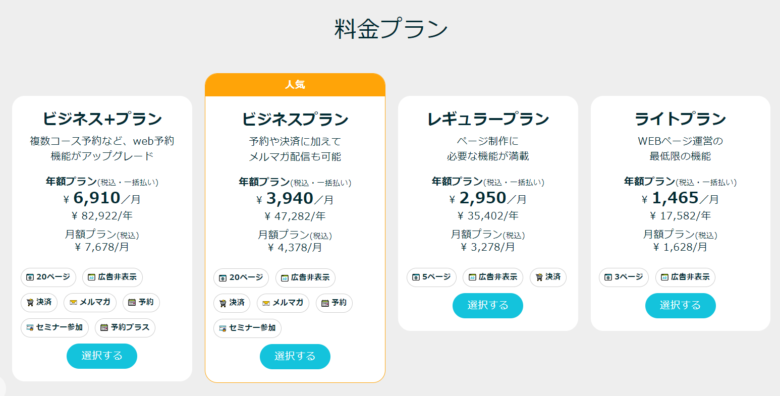
2022年4月末に価格改定がありましたが、一番安い価格でも月額約1600円で使用可能です。
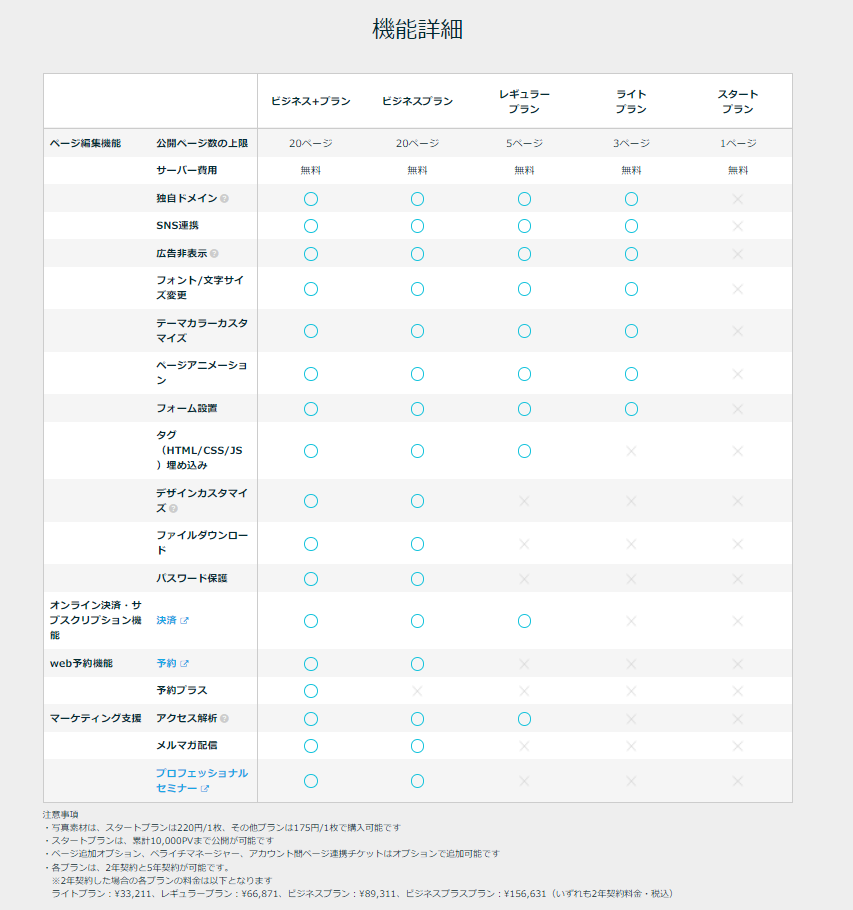
各プランごとのサービス内容はこちらです。
無料のスタートプランの場合、ホームページ運用には利用出来るサービスの制限が多いので、
最低費用で、これから始め方には
①お試しビジネスプラン⇒②ライトプランに切り替えが一番おすすめです。
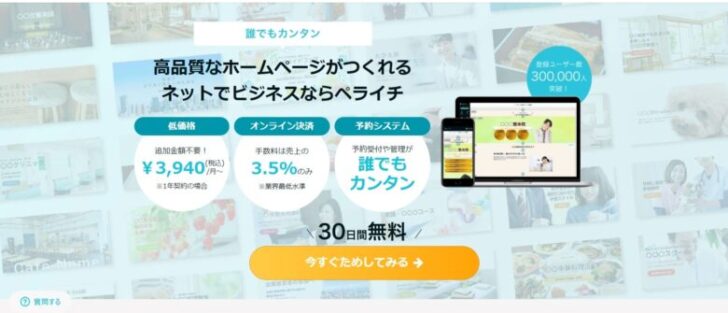
初回登録から30日間は無料でビジネスプランと同等のサービスを受けられる
お得なキャンペーンも実施中です。
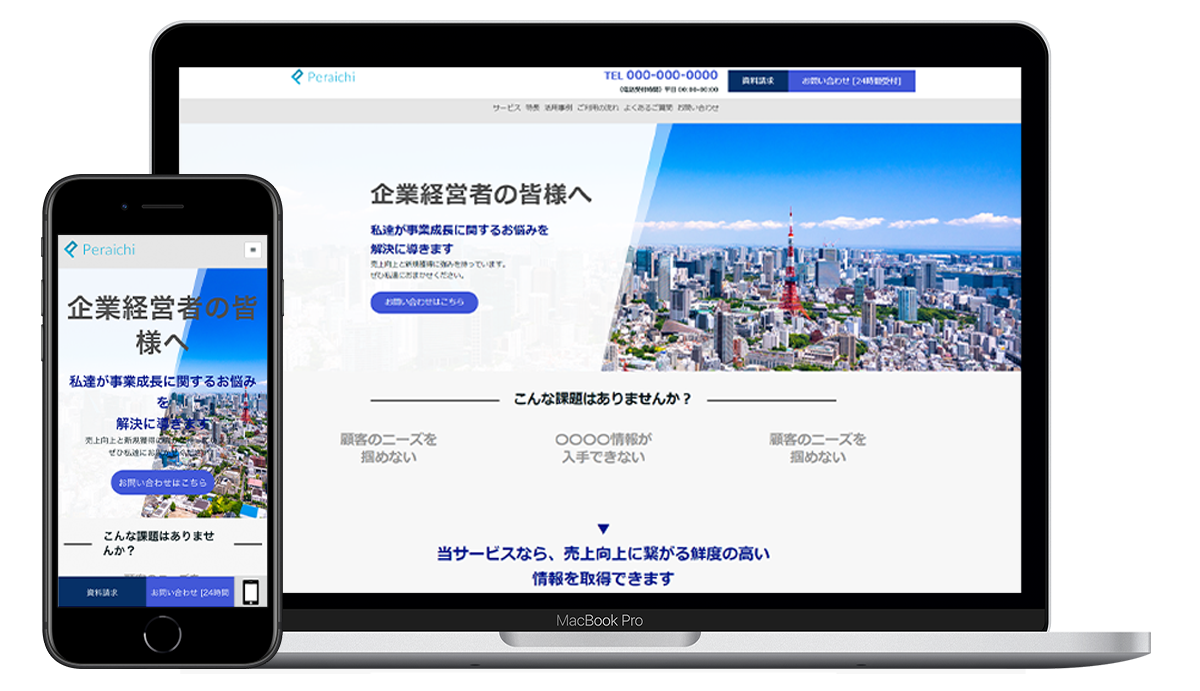
【HP作成の参考例】
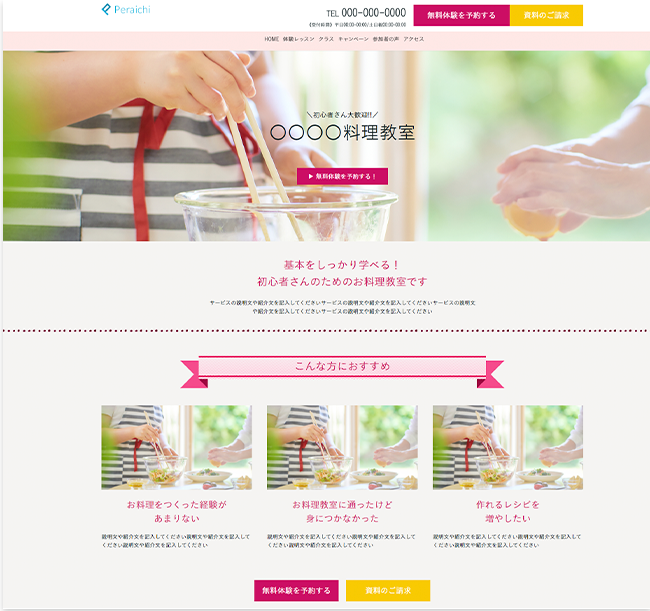
【サロンや教室の参考例】
上記の様にホームページ運営やサロン・教室の作成にも、テンプレートから簡単に
作成可能な所がとても魅力的です。
ゼロから作り始めるととても時間がかかりますが、自分のコンセプトに合わせて
修正するだけなので、早ければ1~2時間足らずで上記の様に完成します。
【注意】今回の記事では有料プランを推奨しています。
無料プランの場合、独自ドメインの利用が出来ない為、
個人ホームページの広告力が落ちてしまいます。
登録時は、必ず有料プランで始めましょう!
使用理由は、ドメインパワーがどのサイトよりも強度で高いから!
始めたばかりのブログサイトのドメインパワーは0-1程しかありません。
Googleやヤフーで上位検索の1ページ目のブログでも20-40あればとても良い方です。
しかし、ペライチドメインは・・

脅威の85もあります。
実際に筆者が作成したペライチの自己紹介サイトも作成初日から、
ドメインパワー60ありました。
ドメインパワー=上位検索される ではないのですが、SEO対策=Google評価をあげる
一つの武器になりますので、まずはペライチで作ってみましょう。
ペライチに今すぐ登録してみる
ペライチの登録

ここからは、画像と合わせて一気に説明します。一緒に作業しながら登録完了しましょう。
ペライチ公式サイトにアクセスする
ホームページ作成なら初心者でも作り方かんたんなペライチ① ⇧上記よりアクセスして新規登録に進みます。
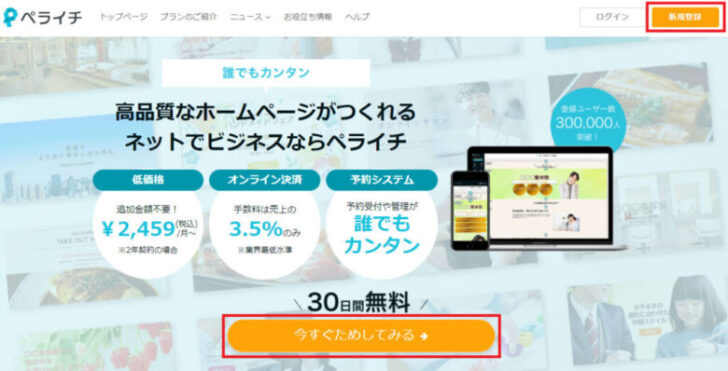
②メールアドレスとパスワードを設定し、下記の作成を始めるをクリックします。
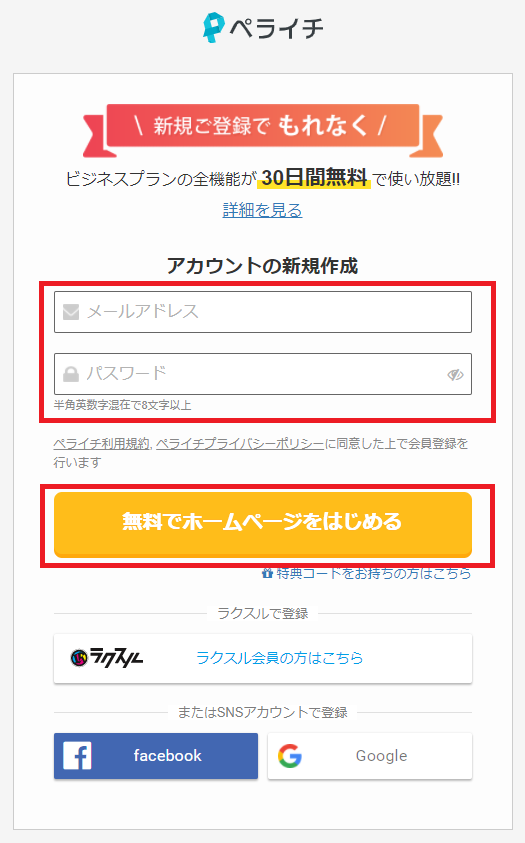
③会員登録完了を確認後、「ページ作成を始める」をクリックします。
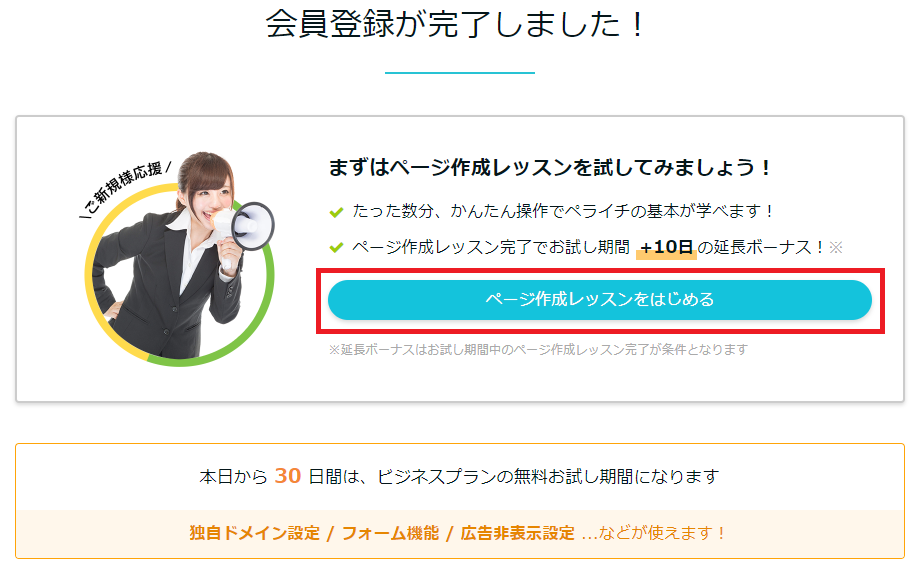
④「新規ページを作る」に進みます。
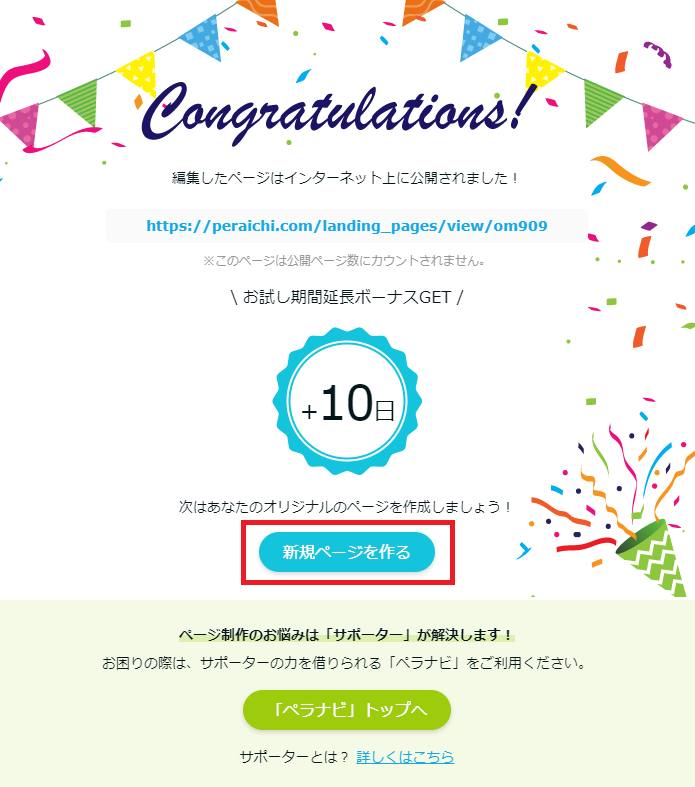

ここまで順調ですか?ゆっくり進めて下さいね!
登録済のメールアドレスに認証メールが届く
①仮登録が完了後、メール認証通知が届きます。
認証用URLをクリックして進むと・・・

②認証完了通知が来ますので、これで安心して作業出来ます。
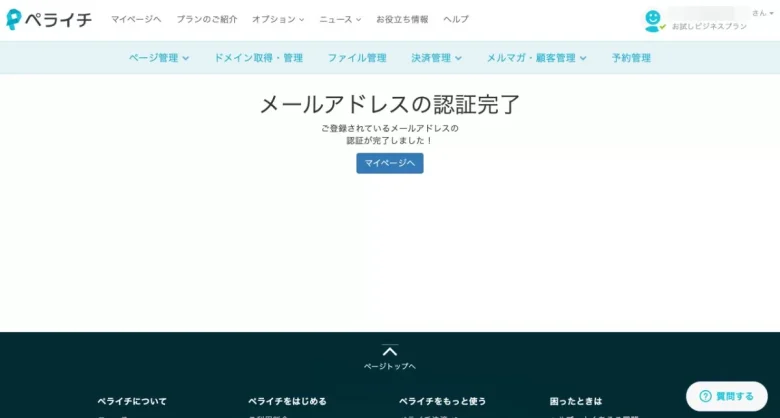
ペライチのホームページ作成手順
HPのテンプレートを決める
①テンプレート一覧の画面より、自分の好きなテンプレートを選びます。今回は無料テンプレートで作成するので、種類から「無料」を選び、「検索」をクリックします。
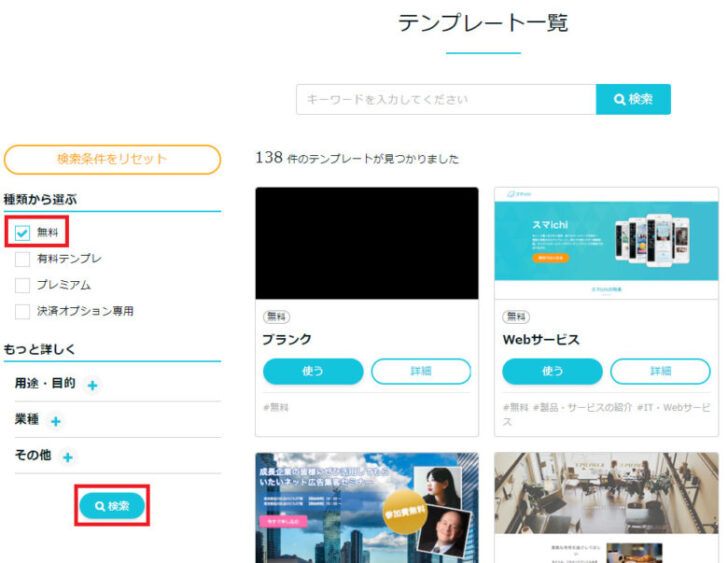
②テンプレートを選択後、「使う」をクリックします。
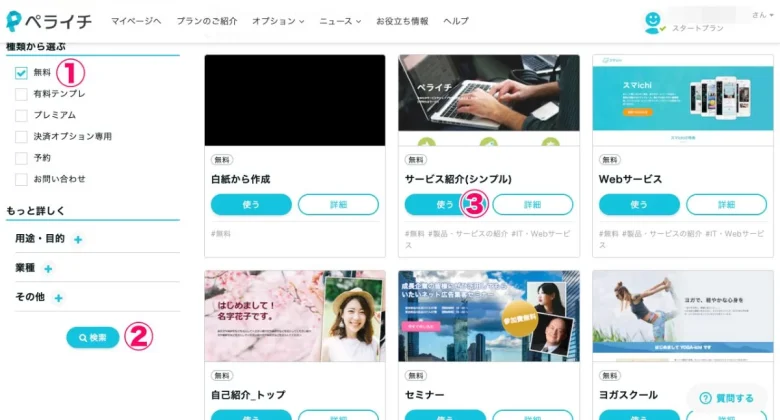
③下記の「今すぐ編集を始める」をクリックします。
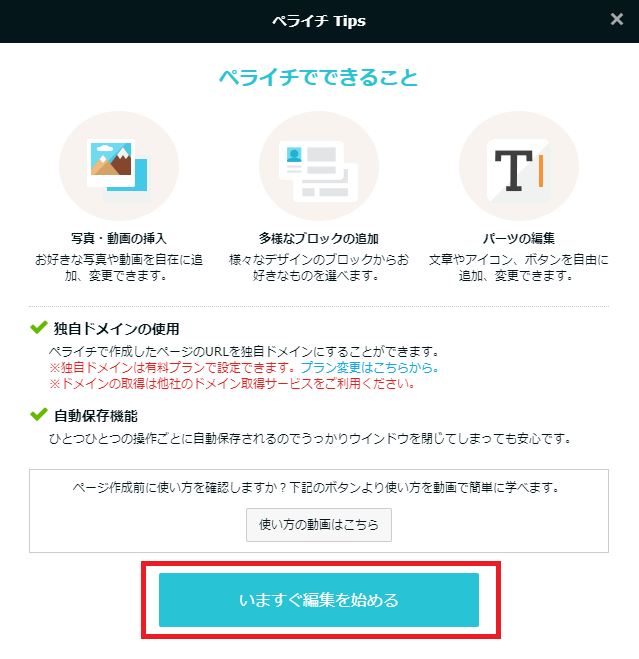
ホームページ作成の編集を始める
①これで自由に編集が出来る状態まで進みました。
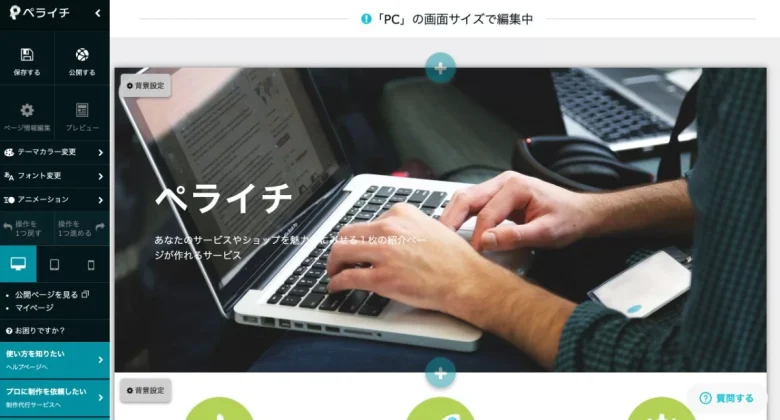
ここからは色々と触りながらご自分が作りたい自己紹介ページやホームページ作成を
してもらえばOKです。
参考までに、筆者が作成したサイトのリンクはこちらから見れます。
簡単な説明をすると、
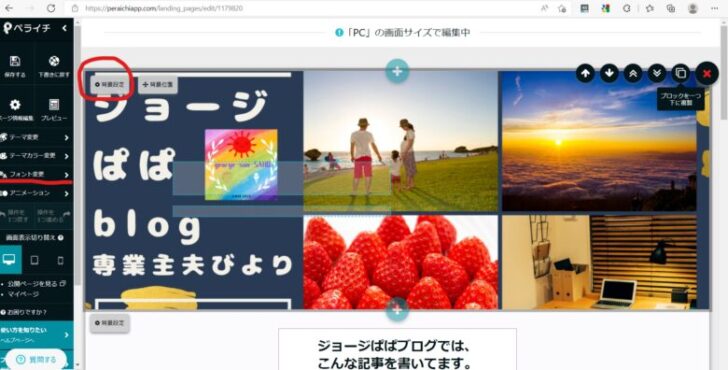
こちらの背景設定で自由に背景を変更出来ます。
筆者の場合は、ブログで使用している背景や画像をそのまま使っています。
また、左下にフォント変更出来る機能もあります。
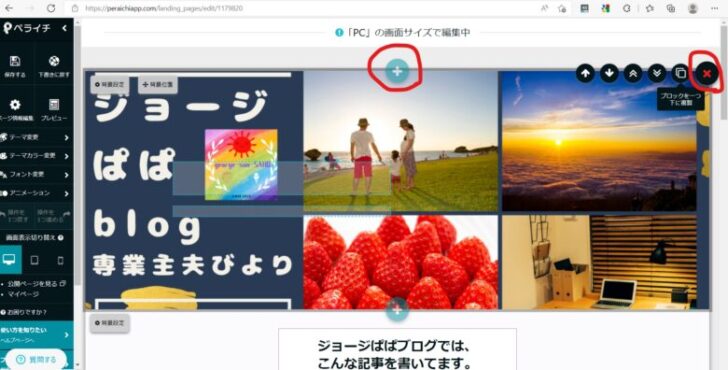
真ん中にあるプラスボタンでページを増やすことが出来ます。
また、各ページの右上に黒色ボタンがあり、赤色の✖ボタンは
不要なページを削除するボタンです。
マイページ画面の説明
新規作成するときは『新しいページを作成する』から始めます。
ページを再編集する場合は『ページを編集』から都度入ります。
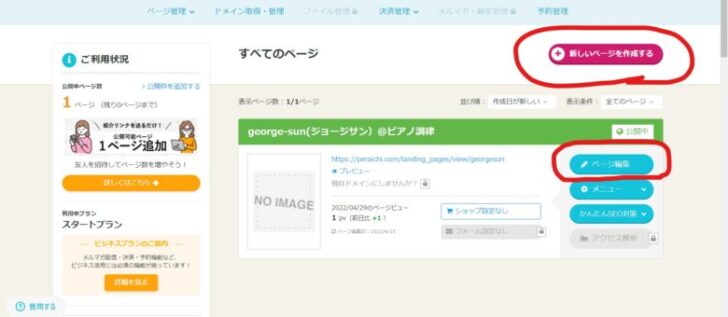
独自ドメインの作成と設定方法(事前に購入でもOK)

独自ドメインの説明
独自ドメインとは、ホームページの住所のようなものです。
お家だけ買っても、登記記載しないと一軒家に住めないのと同じですね!
独自ドメインは別売です!(レンタルサーバーも別途契約が必要)
サービス欄に独自ドメイン欄がありますが、これは独自ドメイン事前購入券ではないです。
有料サービスの場合、独自ドメインをすでに購入済であれば使用可能ですという
意味になりますので注意が必要です。
独自ドメイン購入に関してはペライチでは、月額550円で購入可能です。ですが、
その他にもさまざまな独自ドメインサイトがあります。
筆者おすすめはお名前ドットコムです。1円から購入可能です。
レンタルサーバーは別契約です。
※独自ドメインのみでは稼働しません。かならずレンタルサーバーも同時に契約しましょう。
ペライチで独自ドメイン&レンタルサーバー取得するには?
まずはドメイン取得の月額契約をします。
画面左上のオプションから独自ドメイン月額契約550円を
登録してください。
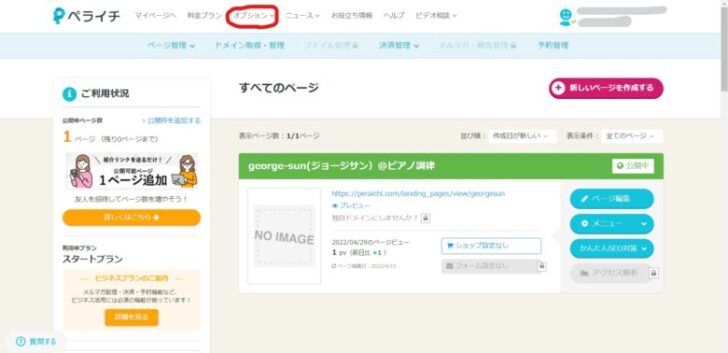
独自ドメイン設定(他サイトで購入&ペライチで購入 どちらでもOK)
月額契約を購入後、(事前に別サイトで購入でもOKですし、ペライチで購入でもOK)
マイページの独自ドメイン取得・管理をクリックし
自分の好きな文字列のドメインを作成します。
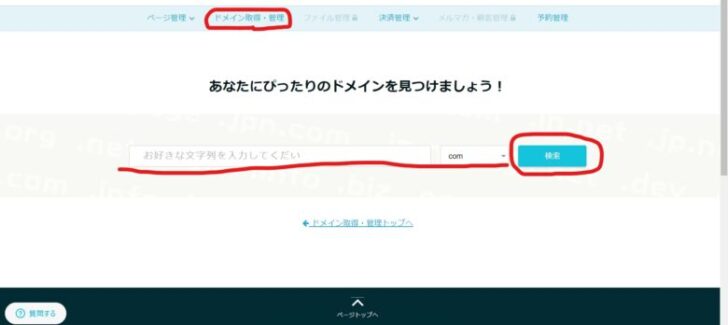
ページ作成完了⇒ドメイン設定(ドメイン購入済)
ドメイン設定方法
①左側の「ページ情報編集」をクリックします。
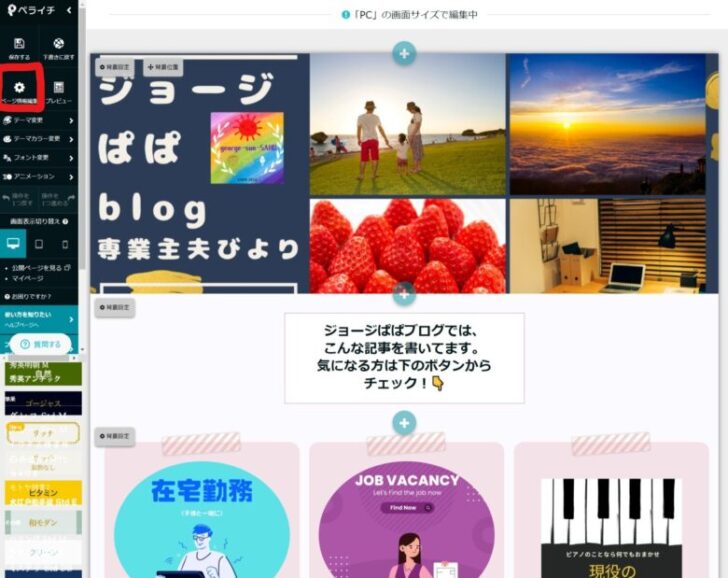
独自ドメインの場合
こちらで事前に作成済の独自ドメインを打ち込みします。
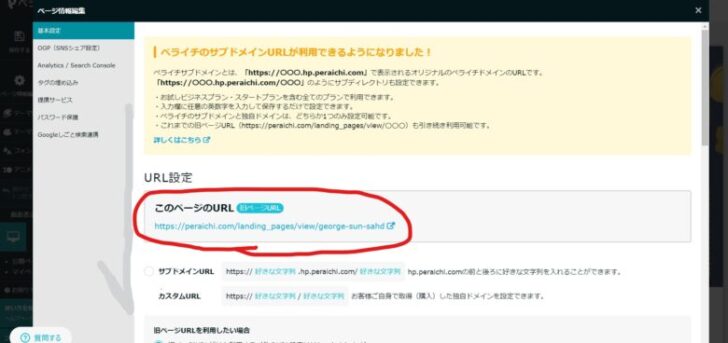
ペライチドメインの場合(スタートプラン無料)
サブドメインやら色々書いていますが、おすすめはずーっと下に行って
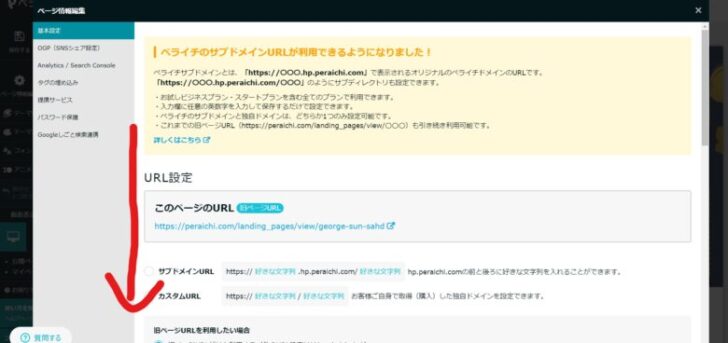
こちらの旧ページURLを利用の所に、ご自分の好きな文字列を入れて下さい。
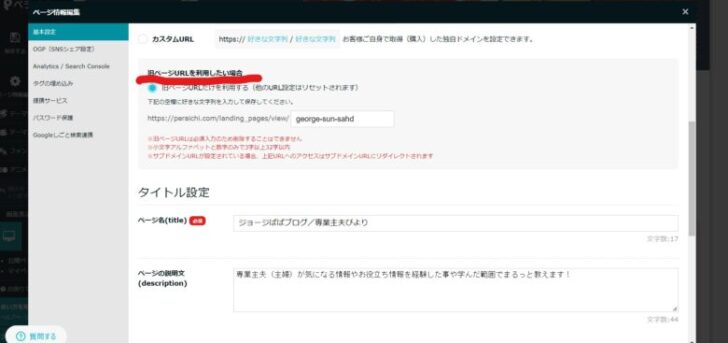
その他、基本設定について
ページタイトルや説明文を打ち込みします。
ファビコン設定とは、インターネットのタグに出てくる画像です。
ロゴ等をお持ちの方は登録してください。
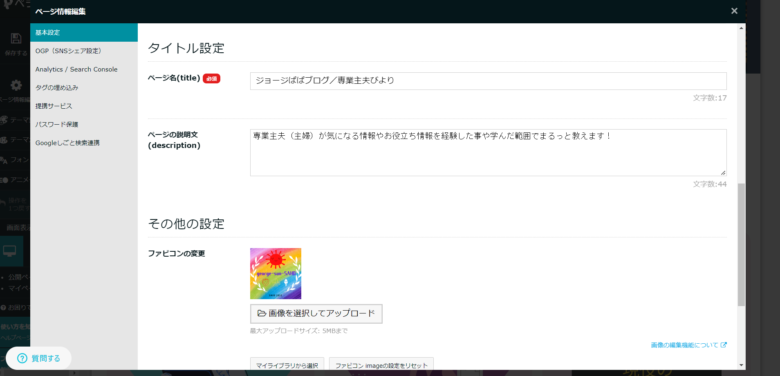
公開する
後は公開するだけです。
下書きに戻すという所が、本来は公開と書いてありますので、こちらをクリックします。
後はそのまま進めば、公開となります。
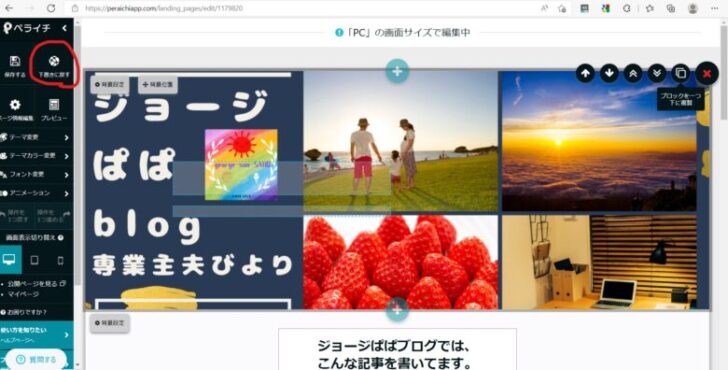

これで完了です。お疲れさまでした!
こちらに、筆者の作ったサイトを2種類貼っておきます。
ご参考までに見てみてください。

長かったー!けどいい感じで出来そうですね!

早くお客さんがいっぱい見てくれるといいですね!
まとめ
いかがでしたでしょうか?
手順は細かく色々とありますが、編集などは慣れてくればスムーズに出来ます。
分からない事はペライチ運営に直接質問も可能なので
ぜひ、活用してください。
この記事が少しでも皆さんのお役に立てていれば嬉しいです。

にほんブログ村














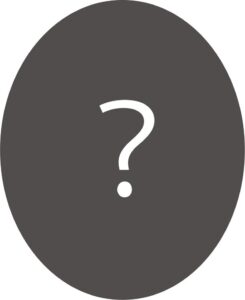
ホームページ作成ってめっちゃ難しそうだよねー。出来るかな?